
Модель пружины / Руководство_пользователя
.pdf
8. Экспорт и импорт классов.
Предположим, что вы начали делать новую модель (назовем этот проект «МодельN») и вам снова понадобился блок вычисления полной скорости и пути по координатам. Подумав, вы вспоминаете, что такой блок уже разработан в проекте «ИзмерительнаяСистема» и было бы неплохо позаимствовать его описание из этого проекта. Может оказаться, что некоторый набор блоков постоянно используется в моделях и целесообразно создать библиотеку классов, т.е. проект, который не связан ни с какой моделируемой системой (окно «Виртуальный стенд» пустое), а лишь содержит определения полезных классов, которые используются в конкретных моделях.
8.1.Экспорт класса в другой проект.
Для того, чтобы экспортировать класс «ИзмерительVS» из проекта «ИзмерительнаяСистема» в проект «МодельN» откройте проект «ИзмерительнаяСистема.mvb», выделите в окне проекта класс «ИзмерительVS», выполните команду «Экспортировать» всплывающего меню и выберите в диалоге проект «МодельN.mvb» (Рис. 8.1).
Рис. 8.1
После этого описание класса «ИзмерительVS» появится в проекте «МодельN.mvb». Следует отметить, что операция экспорта класса является разовой. Если вы в дальнейшем измените определение класса «ИзмерительVS» в проекте «ИзмерительнаяСистема.mvb», то это никак не отразится на определении класса «ИзмерительVS» в проекте «Мо-
дельN.mvb».
Вслучае, если вы хотите экспортировать класс в библиотеку классов, подключенную к вашему проекту (перечислены в секции «Импортируемые библиотеки классов») все еще проще: перетащите название класса на название библиотеки и бросьте.
8.2.Импорт класса из библиотеки классов.
Впринципе любой проект можно использовать как библиотеку классов. Для этого его нужно лишь присоединить к вашему проекту с помощью команды «Добавить» всплывающего меню в секции «Импортируемые библиотеки классов» окна проекта. По умолчанию к любому проекту всегда присоединена стандартная библиотека SysLib, содержащая наиболее распространенные стандартные блоки (интегрирования, дифференцирования, насыщения и т.л.). Перечень классов, содержащихся в библиотеке, можно получить с помощью двойного щелчка мышью на ее названии в окне проекта или команды «Открыть» всплывающего меню (Рис. 8.2).
41
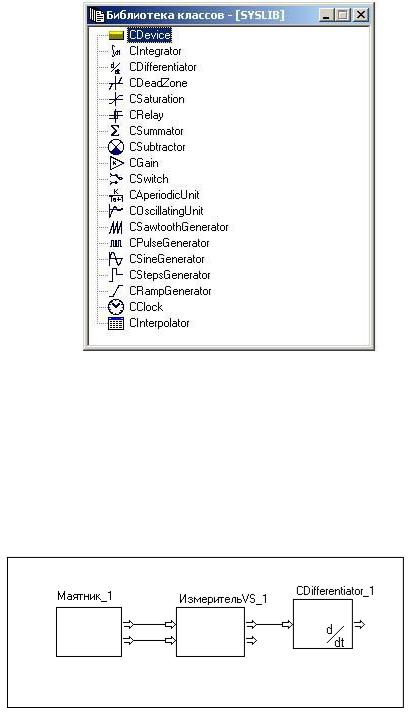
Рис. 8.2
С помощью двойного щелчка мышью на названии класса библиотеки можно вызвать окно справки для этого класса.
Библиотечные классы можно использовать при построении структурных схем совершенно так же, как и классы, определенные в проекте, т.е хватать их мышкой в окне библиотеки, тащить в окно структурной схемы и там бросать в нужном месте.. Например, если нам нужно в проекте «ИзмерительнаяСистема» получить значение полного ускорения, мы можем использовать стандартный класс CDifferentiator из библиотеки SysLib (Рис. 8.3).
Рис. 8.3
В отличие от экспорта, импорт класса устанавливает постоянную связь данного проекта с библиотекой: если при загрузке вашего проекта будет обнаружено, что какая-то библиотека, используемая в проекте, обновлена, вам будет предложено обновить определения импортируемых из нее классов.
8.3.Создание собственной библиотеки классов.
Как уже отмечалось выше, любой проект может рассматриваться как библиотека классов. В «правильной» библиотеке должен быть пустым виртуальный стенд и должна быть подготовлена справочная система.
42
Вы можете также создать для вашей библиотеки Help-систему, подготовив файлы справочника и, если требуется, оглавления с помощью обычных средств создания Help для Windows. Эти файлы должны находиться в той же директории, что и ваша библиотека, и иметь такие же имена файлов (например, для библиотеки syslib.mvb рядом должны находиться файлы syslib.hlp и syslib.cnt). Каждому классу в вашей библиотеке должен соответствовать раздел (topic) в файле *.HLP, который должен иметь тот же идентификатор, что и класс (например, классу CIntegrator соответствует раздел CINTEGRATOR). В этом случае пользователь сможет с помощью двойного нажатия кнопки мыши на выделенном классе в окне экспортируемых классов вашей библиотеки вызвать соответствующий раздел Help. Если файл *.HLP отсутствует, выводится текст комментария данного класса (см. окно менеджера класса).
43
